


Vous pouvez créer des fichiers PDF à partir d'images enregistrées sur un ordinateur. Vous pouvez également ajouter ou supprimer des pages des fichiers PDF créés, et réorganiser les pages.
 Important
ImportantVous pouvez créer ou modifier jusqu'à 99 pages d'un fichier PDF à la fois.
Seuls les fichiers PDF créés à l'aide de My Image Garden ou d'IJ Scan Utility sont gérés. Les fichiers PDF créés ou modifiés dans d'autres applications ne sont pas pris en charge.
 Remarque
RemarqueLes formats de fichier qui peuvent être sélectionnés sont PDF, JPEG, TIFF et PNG.
Lorsqu'un fichier PDF protégé par mot de passe est sélectionné, vous devez saisir le mot de passe.
 Important
ImportantVous ne pouvez pas utiliser d'images de plus de 10 501 pixels à l'horizontale ou à la verticale.
Cliquez sur Créer/modif. fich. PDF au bas de l'écran.
La vue Créer/modif. fich. PDF apparaît.
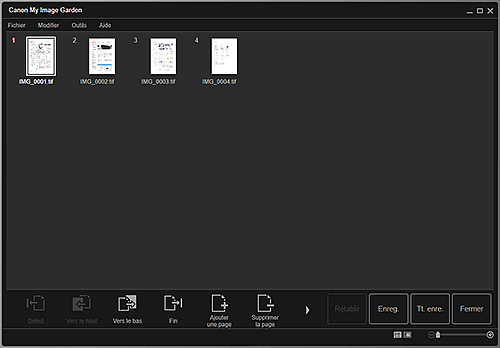
Ajoutez ou supprimez les pages de votre choix.
Lorsque vous ajoutez des images ou des fichiers PDF existants
Cliquez sur Ajouter une page au bas de l'écran. Une fois que la boîte de dialogue Ouvrir est apparue, sélectionnez les images ou les fichiers PDF que vous voulez ajouter, puis cliquez sur Ouvrir.
Lorsque vous supprimez des pages
Sélectionnez les images, puis cliquez sur Supprimer la page au bas de l'écran.
Modifiez l'ordre des pages comme vous le souhaitez.
Vous pouvez modifier l'ordre des pages en cliquant sur une page et en utilisant Début, Vers le haut, Vers le bas ou Fin en bas à gauche de l'écran.
Vous pouvez également modifier l'ordre des pages en faisant glisser une page vers l'emplacement cible.
Cliquez sur Enreg. ou Tt. enre..
Si vous n'enregistrez que les pages sélectionnées
Cliquez sur Enreg. pour afficher la boîte de dialogue Enreg.
Si vous enregistrez toutes les pages
Cliquez sur Tt. enre. pour afficher la boîte de dialogue Enreg.
Spécifiez les paramètres d'enregistrement.
 Boîte de dialogue Enreg. (vue Créer/modif. fich. PDF)
Boîte de dialogue Enreg. (vue Créer/modif. fich. PDF)
 Important
ImportantSi un fichier PDF protégé par mot de passe est modifié, le mot de passe est supprimé. Réinitialisez les mots de passe dans la boîte de dialogue Enreg..
Cliquez sur Enreg..
Les fichiers PDF sont enregistrés et la vue Créer/modif. fich. PDF réapparaît.
Cliquez sur Fermer.
La vue Créer/modif. fich. PDF se ferme.
Le symbole  (PDF) apparaît en haut à gauche des miniatures des fichiers PDF enregistrés.
(PDF) apparaît en haut à gauche des miniatures des fichiers PDF enregistrés.
Haut de la page |